相信有的伙伴还不了解迅捷CAD编辑器软件,尤其对于一些新手朋友而言,今日就分享了关于迅捷CAD编辑器绘画出圆形公切线的操作流程哦,有需要的朋友一起来看看吧。
首先在迅捷CAD编辑器中新建一个图纸,在上方菜单选择“编辑器”,选择【绘制】栏中的【圆】工具,在绘制窗口中画两个任意大小圆。
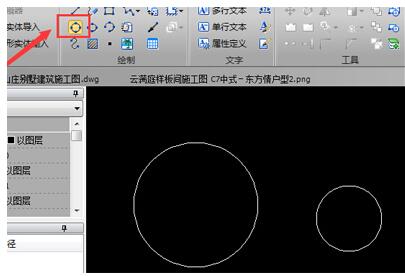
接着点击菜单旁边的“吸铁石”图标捕捉,在下拉框里选【切线】捕捉,就是捕捉从一点开始与圆弧或椭圆相切的点,与此同时关闭其它捕捉选项功能。
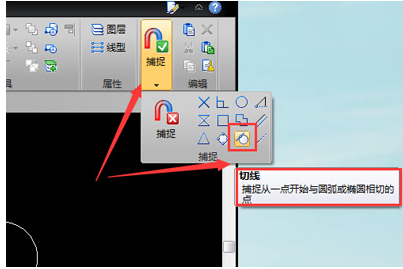
选择【绘制】栏中的【直线】工具,将光标放在圆上就能出现切点捕捉,点击鼠标确认一点。(注意:需在另一个圆的外边线一侧点击)然后鼠标移至在另一个圆上面点击切点。这样一条公切线就绘制完成。
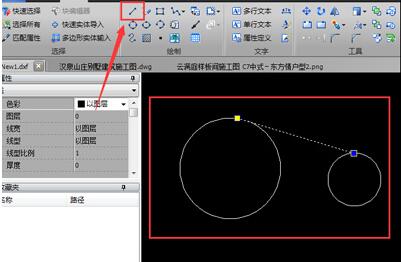
若有需要可照相同操作步骤,在下方也绘制条公切线。注意当两圆内含时,没有公切线。
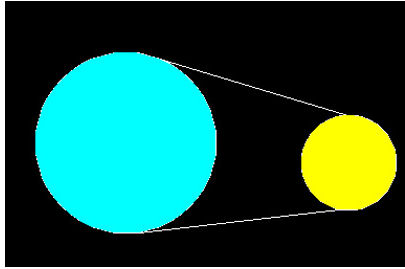
还不了解迅捷CAD编辑器绘画出圆形公切线的操作流程的朋友们,不要错过小编带来的这篇文章哦。
- Windows11怎么退回Windows10返回不可用
- Excel数字变成了小数点+E+17怎么办?
- 联想拯救者R9000K笔记本U盘装系统Win10教程
- 《黑神话悟空》灰烬林官方地图分享
- 《夺宝奇兵古老之圈》光之雕像解谜攻略 光之雕像解谜怎么做
- 《黑神话悟空》二郎神全伤9禁打法演示
- 《黑神话悟空》火光地官方地图分享
- 《鸣潮》灯灯全面培养一图流 灯灯武器、声骸与配队推荐
- 《黑神话悟空》虎先锋9禁无伤打法教学
- 《夺宝奇兵古老之圈》黄金面具解谜攻略 黄金面具解谜怎么做
- 《黑神话悟空》璧水洞官方地图分享
- Windows11怎么退回Windows10返回不可用
- Excel数字变成了小数点+E+17怎么办?
- 联想拯救者R9000K笔记本U盘装系统Win10教程
- 《黑神话悟空》花果山山脚官方地图分享
- 《黑神话悟空》水帘洞官方地图分享
- 《黑神话悟空》花果山石卵官方地图分享
- 《黑神话悟空》照鉴湖官方地图分享
- 《鸣潮》吟霖1.4复刻培养一图流
- 《鸣潮》灯灯加点与武器、声骸选择指南 灯灯培养全攻略
- Windows11怎么退回Windows10返回不可用
- Excel数字变成了小数点+E+17怎么办?
- 联想拯救者R9000K笔记本U盘装系统Win10教程
- 《黑神话悟空》六根一性9禁通关视频
- 《黑神话悟空》苦海北岸官方地图分享
- 录用审批表
- 门卫登记表
- 面试统计表
- 面试信息登记表
- 股权置换协议
- 还款协议
- 挂靠协议
- 管理员
- 极品飞车10
- 光环3
- 怪物猎人世界冰原猫饭修改MOD v3.65
- 饥荒南瓜探测杖MOD v2.3
- NBA2K18勇士队杜兰特真实面补MOD v2.3
- QQ水浒小分队 v2.0.8
- QQ家园守卫战免费辅助外挂 v1.11
- 黄天霸记牌器 v1.10
- 上古卷轴5迷人的工具效果扩展MOD v2.3
- DNF32位客户端降级包 v1.3
- 求生之路2DOA5雷芳MOD v2.4
- 黑暗之魂受死版七项修改器 v3.3
- guidance
- guidance counselor
- Guide
- guide
- guidebook
- guided missile
- guide dog
- guideline
- guide word
- guiding principle
- 体育赛事运作管理手册
- 普通话口语技能(21世纪对外汉语教材)
- 布书衣
- 儿童青少年与体育运动(精)
- 中国篮坛群英录(精)
- 影视艺术简史与导视/新闻与传播教育丛书
- 超级女兵小品集(连队演唱材料)
- 从你关心的问题解读中国特色社会主义/主题教育参考丛书
- 综采电气维修技术(煤炭技工学校十一五规划教材)
- 综采运输机械使用与维修(煤炭技工学校十一五规划教材)
- [BT下载][美好世界][第04集][WEB-MKV/2.41G][中文字幕][1080P][Disney+][流媒体][BlackTV] 剧集 2024 韩国 剧情 连载
- [BT下载][美好世界][第04集][WEB-MKV/2.41G][中文字幕][1080P][Disney+][流媒体][ZeroTV] 剧集 2024 韩国 剧情 连载
- [BT下载][Wong & Winchester Season 1][全6集][WEB-MKV/8.44G][中文字幕][1080P][流媒体] 剧集 2023 美国 喜剧 打包
- [BT下载][机智校园生活][全100集][WEB-MKV/58.72G][国语配音/中文字幕][1080P][流媒体][LelveTV] 剧集 2021 台湾 喜剧 打包
- [BT下载][指尖相触,恋恋不舍][第10集][WEB-MKV/0.22G][简繁英字幕][1080P][流媒体][ZeroTV] 剧集 2024 日本 动画 连载
- [BT下载][指尖相触,恋恋不舍][第10集][WEB-MP4/0.38G][中文字幕][1080P][流媒体][ZeroTV] 剧集 2024 日本 动画 连载
- [BT下载][指尖相触,恋恋不舍][第10集][WEB-MKV/1.35G][简繁英字幕][1080P][流媒体][ZeroTV] 剧集 2024 日本 动画 连载
- [BT下载][指尖相触,恋恋不舍][第10集][WEB-MKV/1.35G][简繁英字幕][1080P][流媒体][ZeroTV] 剧集 2024 日本 动画 连载
- [BT下载][一世之尊][第05集][WEB-MP4/0.51G][国语配音/中文字幕][1080P][流媒体][ZeroTV] 剧集 2023 大陆 动画 连载
- [BT下载][一路向前][第30集][WEB-MP4/0.65G][国语配音/中文字幕][1080P][流媒体][ZeroTV] 剧集 2024 大陆 剧情 连载